
このソフトウェアは、ドライバーの稼働を維持するため、一般的なコンピューターエラーやハードウェア障害からユーザーを保護します。 3つの簡単なステップで今すぐすべてのドライバーをチェックしてください:
- DriverFixをダウンロード (検証済みのダウンロードファイル)。
- クリック スキャン開始 問題のあるすべてのドライバーを見つけます。
- クリック ドライバーの更新 新しいバージョンを入手し、システムの誤動作を回避します。
- DriverFixはによってダウンロードされました 0 今月の読者。
Wazeは、他の多くの機能の中でも、マップ上で表示または非表示にする機能を提供します。
デフォルトでは、プロフィールは公開マップに表示されます。 これは、あなたの友達を含む他のWazerがリアルタイムデータに基づいてWazeマップ上であなたを見て見つけられることを意味します。
これは、マップがロケーションベースの情報で常に更新され続けるのに役立つ非常に便利な機能です。
ただし、プライバシーを重視するユーザーは、他のユーザーが自分の場所を知らなくても、シークレットモードを使用する必要がある場合があります。 そうですね、Wazeアプリから直接それができることを知って幸せになるでしょう。
Wazeで非表示のオン/オフを切り替えるにはどうすればよいですか?
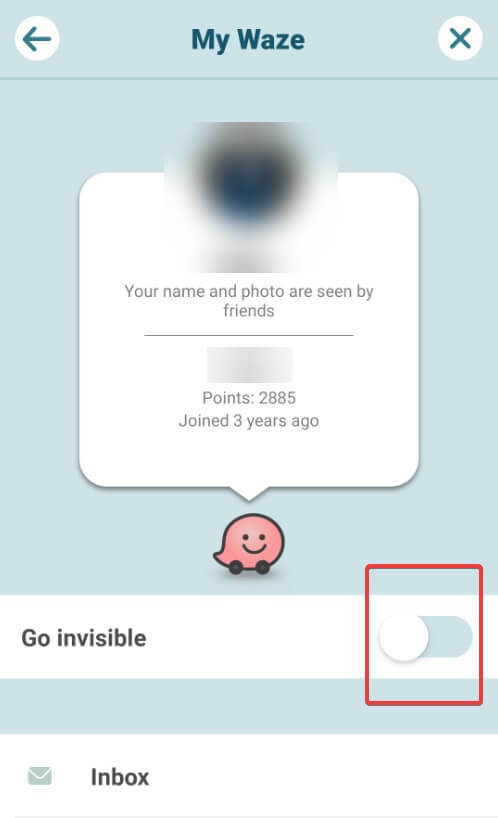
- を開きます Wazeアプリ AndroidまたはiOSデバイスで。
- 画面の左下で、をタップします 虫眼鏡.
- 今あなたのをタップします ユーザープロファイル名 画面上部にあります。
- あなたはあなたを見るでしょう 自己紹介ページ.
- 名前とポイントの下にオプションが表示されます 見えなくなる.
- デフォルトでは、表示されている場合、オプションはオフで灰色になっています。
- をタップします スイッチ [非表示にする]の横にある 緑.
- メッセージが表示されます あなたは見えません。 あなたは友達にオフラインで表示され、レポートを送信できません。
- これで、あなたは見えなくなり、シークレットモードで運転できるようになります。
- 自分自身を再び表示するには、同じ手順に従い、[非表示にする]スイッチをタップして再び灰色にします。
Wazeでマップを編集する方法を知りたい場合は、この専用ガイドをご覧ください。
非表示になると、友だちが地図上であなたを見ることができず、交通情報を送信できないという事実を除いて、すべてが通常どおり機能することに注意してください。
Wazeのムードと情報は公開マップに表示されなくなり、友達や他のユーザーにメッセージを送信することもできなくなります。
他のWazerは、あなたが通り過ぎるときに、道路上であなたに会い続けます。 また、ルートが定義されている場合は、非表示モードであっても、ETAを誰にでも送信できます。
非表示モードは、友だちに自分の居場所を知らせたくない場合、誰かを驚かせたい場合、またはプライバシーを非常に重視している場合に非常に便利です。
オプションのオンとオフを切り替えるのは非常に簡単で、この記事の手順に従うことで簡単に行うことができます。
他に提案や質問がある場合は、下のコメントセクションにドロップしてください。
また読む:
- Wazeでもっと早くポイントを獲得したいですか? これらのヒントをチェックしてください
- これらの便利なヒントを使ってWazeで地図を編集する方法を学びましょう
- Wazeで音声言語を変更する方法[クイックステップ]


